【iTunes アンインストール Mac】MacでiTunesを削除する方法
iTunes ライブラリに問題を抱えている、もしくはアプリの競合が起こっていると、iTunes に不具合が生じて、上手く機能しなくなってしまいます。この場合、Mac で iTunes アプリをアンインストール・削除して再インストールすることで、問題を解決できるはずです。ここで、Mac で iTunes アプリをアンインストールする方法をご紹介いたします。
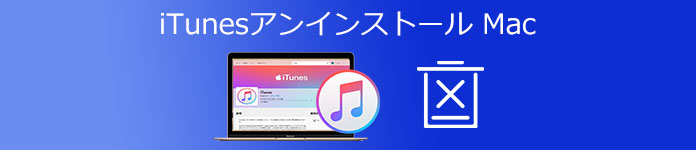
iTunes アンインストール Mac
Mac で iTunes をアンインストールする方法
「ターミナル」で iTunes を削除
・Command+R キーを押して、内蔵の Mac OS 復旧システムから起動し、「ユーティリティ」から「ターミナル」を選択します。
・ターミナルで「csrutil disable」を入力してから「Enter」キーを押し、SIP を無効にします。
・もう一度 Mac を再起動し、管理者アカウントを使用してログインします。
・「cd/Applications/」を入力して Enter キーを押します。完了すると、画面上にアプリケーションディレクトリが表示されます。
・「Sudo rm -rf iTunes.app/」を入力して Enter キーを押せば、Mac で iTunes を削除できます。
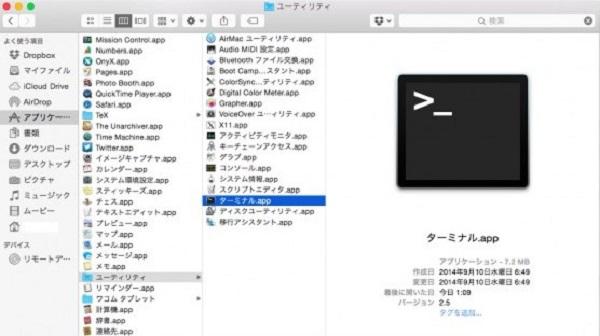
「ターミナル」で iTunes を削除
「アプリケーション」で iTunes をアンインストール
・「アプリケーション」にある iTunes を右クリックし、「情報を見る」で情報パネルを開きます。
・アクセス権を変更するためには、まず右下の錠前のアイコンをクリックして解除します。その後、「共有とアクセス権」の「everyone」の項目を「読み/書き」に変更します。ウィンドウを閉じてから iTunes をごみ箱にドラッグして、ゴミ箱を空にします。
・「アクティビティモニタ」を起動し、「iTunes Helper」を探して削除します。「ライブラリ」から「環境設定」を選択し、ファイルの先頭に「com.apple.iTunes」が付いているファイルをすべて削除します。それが終わったら、Mac を再起動する必要があります。
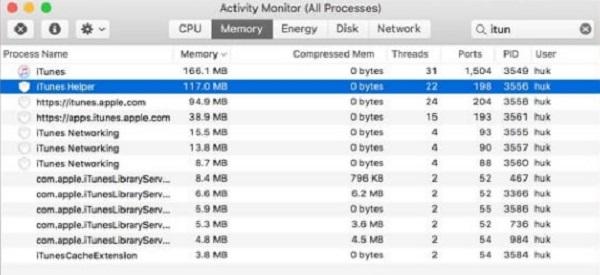
「アプリケーション」で iTunes をアンインストール
iTunes をアンインストールできない場合の対処法
iTunes をアンインストールできない場合、または iTunes を完全にアンインストールしたい場合、Aiseesoft Mac Cleaner という専門の Mac データ管理ツールの利用をおすすめします。簡単に Mac パソコンから iTunes アプリをアンインストールし、Mac で iTunes に関連する不要なバックアップファイルを削除できます。また、ジャンクファイルを削除し、不要ファイルをクリーンアップし、そして古いファイルを管理することができます。ここから、Aiseesoft Mac Cleaner で iTunes アプリをアンインストールする手順をご説明いたします。
ステップ 1Aiseesoft Mac Cleanerをインストール
下のダウンロードボタンをクリックして、Aiseesoft Mac Cleanerをインストールします。
ステップ 2「ツールキット」機能を選択
ソフトを実行し、「ツールキット」機能を選択します。
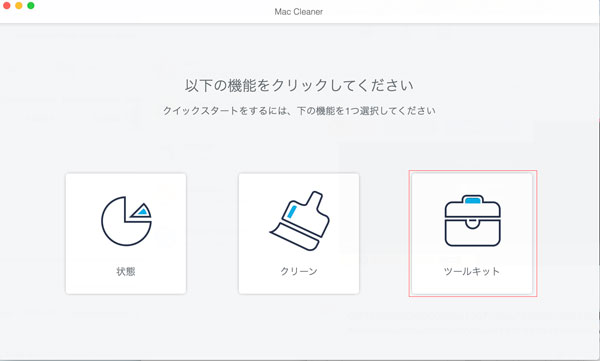
「ツールキット」機能を選択
ステップ 3「アンインストール」を選択
表示される画面から左上の「アンインストール」ボタンをクリックします。
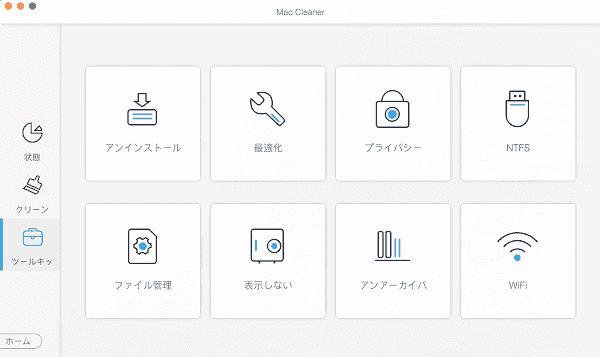
「アンインストール」を選択
ステップ 4アプリケーションをスキャン
それから「スキャン」ボタンをクリックして、Macでのすべてのアプリケーションがスキャンされます。スキャンが終ったら、「プレビュー」をクリックして、見つかったすべてのアプリケーションをチェックできます。
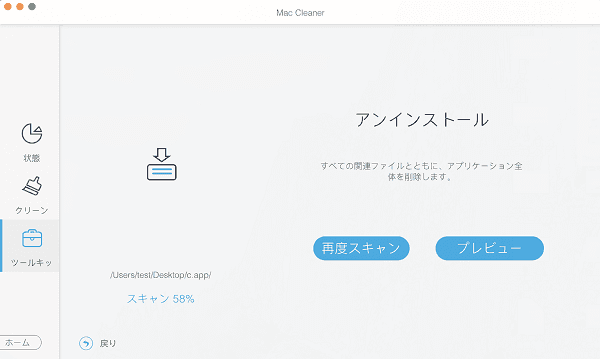
アプリケーションをスキャン
ステップ 5iTunes アプリを削除
最後に、iTunes アプリにチェックを入れて「クリーン」ボタンをクリックすれば、iTunes アプリが削除されます。
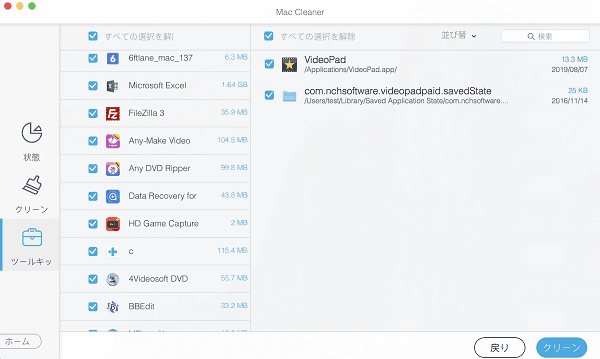
iTunes アプリを削除
Aiseesoft Mac Cleaner は Mac のシステムを最適化でき、CPU の使用率だけでなく、ディスクの使用率、バッテリー、メモリのパフォーマンスを監視することが可能です。更に、簡単に Mac の空き容量を確認、増やすことができます。
結論
本文は Mac で iTunes を完全にアンインストールする方法を紹介しました。iTunes の削除はソフトを消すだけでアカウント本体を削除するわけではないので、iTunes をアンインストールしても iTunes に保存しているデータが消えません。購入した音楽は iTunes に登録している Apple ID と繋がっていて、消えることなく残っています。しかし、念のために iTunes を削除する前に残しておきたい曲が iTunes ではなく PC 本体に保存されているかを確認しておくほうがいいです。
よくある質問(FAQ)
質問 1: Mac で App をアンインストールする方法を教えてください。
答え 1: Launchpad を開き、目的の App を探します。「option」キーを長押しするか、App のいずれか 1 つをクリックして押さえたまま、すべての App が小刻みに揺れ始めるまで押し続けます。削除したい App の横にある削除ボタンをクリックし、「削除」を確認すると App がすぐに削除されます。あるいは、Finder を開き、App をゴミ箱にドラッグするか、App を選択して「ファイル」、「ゴミ箱に入れる」の順に選択します。
質問 2: iTunes を再インストールする方法はありますか。
答え 2: Mac の場合、Apple の公式サイトから iTunes をダウンロードして、簡単に再インストールすることができます。
質問 3: Windows から iTunes を完全に削除することができますか。
答え 3: できます。Windows 7/8 の場合、「スタート」メニューを開き、「コントロールパネル」アプリを検索して見つけます。「プログラムのアンインストール」をクリックし、リストから「iTunes」を選択します。上部のメニューバーで「アンインストール」を選択します。最後に「OK」をクリックして iTunes のアンインストールを確認します。iTunes を永久に取り除くには、Apple Software Update、Apple Mobile Device Support、Bonjour、Apple Application Support 32-bit、Apple Application Support 64-bit もアンインストールする必要があります。